配置模型训练、推理或评估节点
数据管理DMS支持使用任务编排功的模型训练、模型评估和模型推理节点,对机器学习模型进行训练,使模型能够识别数据中的规律和模式,并支持将该模式推理至新数据,对新数据进行预测或分类。
注意事项
目前该功能处于邀测阶段。
模型说明
模型训练
模型训练是机器学习的第一步,也是最重要的一步。在训练阶段,系统会使用指定数据对机器学习模型进行训练,使其能够识别数据中的规律和模式,并对新的、未知的数据进行预测或分类。待训练完成后,系统将自动将训练好的模型注册至模型组。
说明在实际业务应用中,通常一周调度一次,以更新模型效果。如果对模型效果要求较高,可以每天训练一次。
模型评估
您可以使用特定指标对模型进行评估,评估完成后,DMS将自动把评估结果注册至模型组,供您评估是否可进行模型推理。
模型推理
在推理阶段,可以使用经过训练并发布的模型对新的未知数据进行预测或分类。
说明在实际业务应用中,根据具体应用需求,数据的触发频率可有所不同。例如,某些应用可能每日运行一次,而较高频率的应用则可能每小时运行一次,或依据特定事件进行触发。
前提条件
已购买了AnalyticDB for MySQL或PolarDB MySQL版实例并创建AI资源。更多信息,请参见创建AnalyticDB for MSQL企业版或基础版湖仓版集群、购买PolarDB企业版集群和开启PolarDB for AI功能。
使用流程

操作步骤
步骤一:新建模型组
- 登录数据管理DMS 5.0。
请单击控制台左上角的
 图标,选择。说明
图标,选择。说明若您使用的是非极简模式的控制台,请在顶部菜单栏中,选择。
在页面左上方,单击新建模型组。
配置模型组名称及描述,单击确定。
步骤二:创建并配置模型训练节点
创建模型训练节点。
单击控制台左上角的
 图标,选择。说明
图标,选择。说明若您使用的是非极简模式的控制台,在顶部菜单栏中,选择。
单击目标任务流名称,进入任务流详情页面。
新增任务流操作,请参见概述。
在画布左侧任务类型列表中,拖拽模型训练节点到画布空白区域。
配置节点信息。
配置地域、模型组、模型名称、AI资源等信息。部分参数说明如下:
地域选择目标模型组所在地域。
模型名称可以使用变量名,同时,模型名称不可重复。如果您需要配置动态的模型名称,可以使用模型训练节点的内置变量
modelNmae。AI资源需要根据实际业务训练的数据量大小进行选择。
创建模型的SQL语法,请参见模型使用流程及说明。
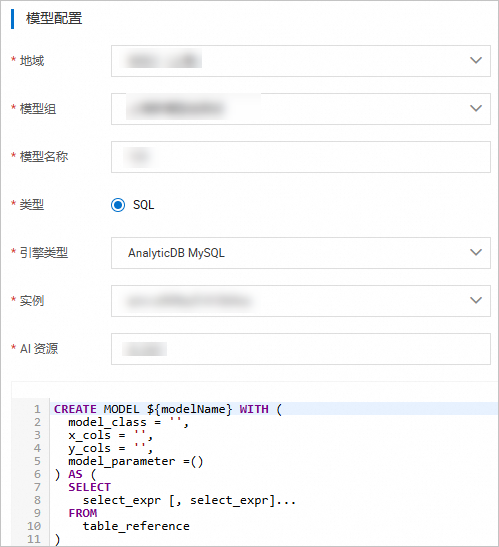
配置任务流调度。
运行节点。
单击页面上方的试运行。如果执行日志末尾出现
status SUCCEEDED,表明任务试运行成功。每一次运行成功都会记录到模型组中。说明如果执行日志末尾出现
status FAILED,则表示试运行失败。您可以在执行日志中查看执行失败的节点和原因,修改配置后重新尝试。
步骤三:(可选)创建并配置模型评估节点
创建模型评估节点。
单击控制台左上角的
 图标,选择。说明
图标,选择。说明若您使用的是非极简模式的控制台,在顶部菜单栏中,选择。
单击目标任务流名称,进入任务流详情页面。
新增任务流操作,请参见概述。
在画布左侧任务类型列表中,拖拽模型评估节点到画布空白区域。
配置节点信息。
配置地域、模型组、引擎类型和模型信息。
说明地域选择目标模型组所在地域。
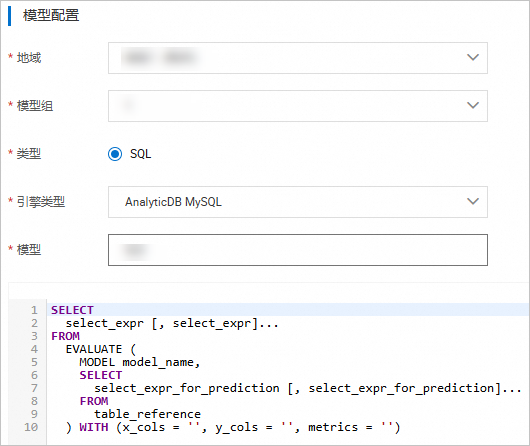
配置任务流调度。
运行节点。
单击页面上方的试运行。如果执行日志末尾出现
status SUCCEEDED,表明任务试运行成功。说明如果执行日志末尾出现
status FAILED,则表示试运行失败。您可以在执行日志中查看执行失败的节点和原因,修改配置后重新尝试。运行成功后,您可在模型组列表或运行日志中查看模型的各项指标。
模型指标说明,请参见模型使用流程及说明。

步骤四:部署模型
在模型管理功能页面,找到并展开目标模型组。
找到目标模型,单击操作列下的部署。

在部署模型对话框中,选择目标AnalyticDB for MySQL实例和AI资源。
AI资源可以根据推理的数据量进行选择,无需与配置模型训练节点选择的AI资源一致。
单击部署。
模型状态变为已部署,表示部署成功。
步骤五:创建并配置模型推理节点
创建模型推理节点。
单击控制台左上角的
 图标,选择。说明
图标,选择。说明若您使用的是非极简模式的控制台,在顶部菜单栏中,选择。
单击目标任务流名称,进入任务流详情页面。新增任务流操作,请参见概述。
在画布左侧任务类型列表中,拖拽模型推理节点到画布空白区域。
配置节点信息。
配置地域、模型组、引擎类型和模型信息。
说明地域选择目标模型组所在地域。
仅支持选择已部署的模型。
模型推理的SQL语法,请参见模型使用流程及说明。
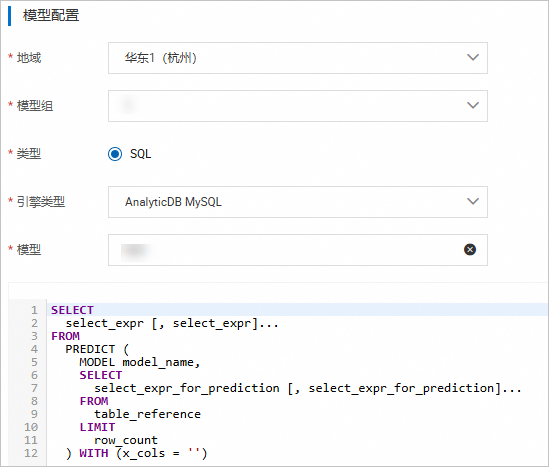
配置任务流调度。
运行节点。
单击页面上方的试运行。如果执行日志末尾出现
status SUCCEEDED,表明任务试运行成功。说明如果执行日志末尾出现
status FAILED,则表示试运行失败。您可以在执行日志中查看执行失败的节点和原因,修改配置后重新尝试。
